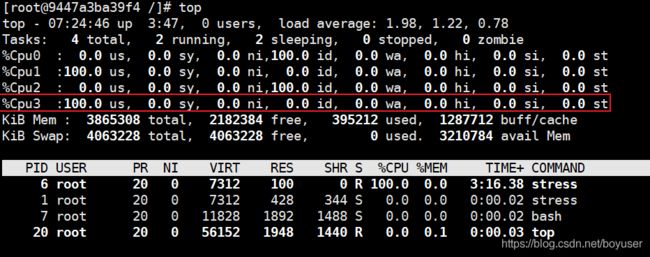Docker资源控制Cgroup的使用方法
文章目录
-
- 1.Cgroup资源配置方法
- 2.构建stress镜像
- 3.使用stress工具测试CPU和内存
- 4.CPU周期限制
- 5.CPU Core控制
- 6.CPU 配额控制参数的混合使用
- 7.内存限额
- 8.Block IO的限制
- 9.bps和iops的限制
1.Cgroup资源配置方法
Docker通过 Cgroup 来控制容器使用的资源配额,包括 CPU、内存、磁盘三大方面, 基本覆盖了常见的资源配额和使用量控制。
Cgroup是Control Groups的缩写,是Linux内核提供的一种可以限制、记录、隔离进程组所使用的物理资源(如CPU、内存、磁盘IO等等)的机制,被LXC、docker等很多项目用于实现进程资源控制。Cgroup本身是提供将进程进行分组化管理的功能和接口的基础结构,I/O或内存的分配控制等具体的资源管理是通过该功能来实现的。这些具体的资源管理功能称为Cgroup子系统,有以下几大子系统实现:
- blkio:设置限制每个块设备的输入输出控制。例如:磁盘,光盘以及usb等待。
- CPU:使用调度程序为cgroup任务提供CPU资源报告。
- cpuacct:产生cgroup任务的CPU资源报告。
- cpuset:如果是多核心的CPU,这个子系统会为cgroup任务分配单独的CPU和内存。
- devices:允许或拒绝cgroup任务对设备的访问。
- freezer:暂停和恢复cgroup任务。
- memiry:设置每个cgroup的内存限制以及产生内存资源报告。
- net_cls:标记每个网络以供cgroup方便使用。
- ns:命名空间子系统。
- perf_event:增加对每个group的监控跟踪的能力,可以监测属于某个特定的group的所有线程以及运行在特定CPU上的线程。
下面开始利用stress压力测试工具来测试CPU和内存适用状况
2.构建stress镜像
使用Dockerfile来创建一个基于Centos的stress工具镜像
mkdir stress
cd stress/
vi Dockerfile
FROM centos:7
MAINTAINER stress
RUN yum -y install wget
RUN wget -O /etc/yum.repos.d/epel.repo http://mirrors.aliyun.com/repo/epel-7.repo
RUN yum -y install stress
docker build -t centos:stress .
3.使用stress工具测试CPU和内存
使用如下命令创建容器,命令中的–cpu-shares 参数值不能保证可以获得 1 个 vcpu 或 者多少 GHz 的 CPU 资源,它仅是一个弹性的加权值。
[root@localhost ~]# docker run -itd --cpu-shares 100 centos:stress
- 说明:默认情况下,每个 Docker容器的CPU份额都是1024。单独一个容器的份额是没有意义的。只有在同时运行多个容器时,容器的 CPU 加权的效果才能体现出来。
- 例如,两个容 器 A、B 的 CPU 份额分别为 1000 和 500,在CPU进行时间片分配的时候,容器A比容器B多一倍的机会获得 CPU 的时间片。但分配的结果取决于当时主机和其他容器的运行状态, 实际上也无法保证容器 A一定能获得CPU时间片。比如容器A的进程一直是空闲的,那么容器B是可以获取比容器A更多的CPU时间片的。极端情况下,例如主机上只运行了一个容器,即使它的 CPU 份额只有 50,它也可以独占整个主机的CPU资源。
- Cgroups 只在容器分配的资源紧缺时,即在需要对容器使用的资源进行限制时,才会生效。因此,无法单纯根据某个容器的CPU份额来确定有多少CPU资源分配给它,资源分配 结果取决于同时运行的其他容器的CPU分配和容器中进程运行情况。可以通过 cpu share 可以设置容器使用 CPU 的优先级,比如启动了两个容器及运行查看 CPU 使用百分比。
容器1
docker run -itd --name cup512 --cpu-shares 512 centos:stress stress -c 10
//容器产生10个子函数进程
docker exec -it 4636d757144d bash
//使用top查看cpu使用情况
top
top - 06:19:47 up 2:42, 0 users, load average: 18.19, 9.56, 4.04
Tasks: 13 total, 11 running, 2 sleeping, 0 stopped, 0 zombie
%Cpu(s):100.0 us, 0.0 sy, 0.0 ni, 0.0 id, 0.0 wa, 0.0 hi, 0.0 si, 0.0 st
KiB Mem : 3865308 total, 2137660 free, 440260 used, 1287388 buff/cache
KiB Swap: 4063228 total, 4063228 free, 0 used. 3165704 avail Mem
PID USER PR NI VIRT RES SHR S %CPU %MEM TIME+ COMMAND
11 root 20 0 7312 96 0 R 15.0 0.0 1:40.83 stress
13 root 20 0 7312 96 0 R 14.6 0.0 1:41.17 stress
12 root 20 0 7312 96 0 R 14.0 0.0 1:42.02 stress
15 root 20 0 7312 96 0 R 13.6 0.0 1:42.53 stress
7 root 20 0 7312 96 0 R 12.3 0.0 1:43.88 stress
8 root 20 0 7312 96 0 R 12.3 0.0 1:41.67 stress
10 root 20 0 7312 96 0 R 12.3 0.0 1:43.07 stress
6 root 20 0 7312 96 0 R 12.0 0.0 1:42.93 stress
9 root 20 0 7312 96 0 R 12.0 0.0 1:42.62 stress
14 root 20 0 7312 96 0 R 12.0 0.0 1:42.16 stress
1 root 20 0 7312 628 532 S 0.0 0.0 0:00.02 stress
16 root 20 0 11828 1896 1488 S 0.0 0.0 0:00.02 bash
30 root 20 0 56164 1952 1440 R 0.0 0.1 0:00.05 top
容器2
docker run -itd --name cpu1024 --cpu-shares 1024 centos:stress stress -c 10
docker exec -it dc493a522dd3 bash
top
top - 06:19:49 up 2:42, 0 users, load average: 18.19, 9.56, 4.04
Tasks: 13 total, 11 running, 2 sleeping, 0 stopped, 0 zombie
%Cpu(s):100.0 us, 0.0 sy, 0.0 ni, 0.0 id, 0.0 wa, 0.0 hi, 0.0 si, 0.0 st
KiB Mem : 3865308 total, 2137824 free, 440096 used, 1287388 buff/cache
KiB Swap: 4063228 total, 4063228 free, 0 used. 3165868 avail Mem
PID USER PR NI VIRT RES SHR S %CPU %MEM TIME+ COMMAND
8 root 20 0 7312 96 0 R 30.6 0.0 0:27.61 stress
15 root 20 0 7312 96 0 R 29.9 0.0 0:28.45 stress
7 root 20 0 7312 96 0 R 29.6 0.0 0:26.82 stress
14 root 20 0 7312 96 0 R 28.9 0.0 0:27.48 stress
10 root 20 0 7312 96 0 R 27.6 0.0 0:27.69 stress
9 root 20 0 7312 96 0 R 25.2 0.0 0:27.02 stress
12 root 20 0 7312 96 0 R 25.2 0.0 0:27.00 stress
13 root 20 0 7312 96 0 R 24.6 0.0 0:27.69 stress
11 root 20 0 7312 96 0 R 23.9 0.0 0:27.60 stress
6 root 20 0 7312 96 0 R 23.3 0.0 0:27.44 stress
29 root 20 0 56164 1948 1440 R 0.3 0.1 0:00.01 top
1 root 20 0 7312 628 532 S 0.0 0.0 0:00.03 stress
16 root 20 0 11828 1896 1488 S 0.0 0.0 0:00.02 bash
进入容器使用top对比两个容器的CPU%,比例是1:2
4.CPU周期限制
Docker 提供了–cpu-period、–cpu-quota 两个参数控制容器可以分配到的 CPU 时钟周期。
-
–cpu-period 是用来指定容器对 CPU 的使用要在多长时间内做一次重新分配。
-
–cpu-quota 是用来指定在这个周期内,最多可以有多少时间用来跑这个容器。
与 --cpu-shares 不同的是,这种配置是指定一个绝对值,容器对 CPU 资源的使用绝对不会超过配置的值。
cpu-period 和 cpu-quota 的单位为微秒(μs)。cpu-period 的最小值为 1000 微秒, 最大值为 1 秒(10^6 μs),默认值为 0.1 秒(100000 μs)。
cpu-quota 的值默认为 -1, 表示不做控制。cpu-period 和 cpu-quota 参数一般联合使用。
例如:容器进程需要每 1 秒使用单个 CPU 的 0.2 秒时间,可以将 cpu-period 设置 为 1000000(即 1 秒),cpu-quota 设置为 200000(0.2 秒)。
当然,在多核情况下,如果允许容器进程完全占用两个 CPU,则可以将 cpu-period 设置为 100000(即 0.1 秒), cpu-quota 设置为 200000(0.2 秒)。
docker run -itd --cpu-period 100000 --cpu-quota 200000 centos:stress
docker exec -it 56316e0a2bdc bash
[root@56316e0a2bdc /]# cat /sys/fs/cgroup/cpu/cpu.cfs_period_us
100000
[root@56316e0a2bdc /]# cat /sys/fs/cgroup/cpu/cpu.cfs_quota_us
200000
5.CPU Core控制
对多核 CPU 的服务器,Docker 还可以控制容器运行使用哪些 CPU 内核,即使用–cpuset-cpus 参数。
这对具有多 CPU 的服务器尤其有用,可以对需要高性能计算的容器进行性能最优的配置。
docker run -itd --name cpu1 --cpuset-cpus 0-1 centos:stress
//执行以上命令需要宿主机为双核,表示创建的容器只能用 0、1两个内核。最终生成 的 cgroup 的 CPU 内核配置如下:
docker exec -it d6354e971906 bash
[root@d6354e971906 /]# cat /sys/fs/cgroup/cpuset/cpuset.cpus
0-1
//通过下面指令可以看到容器中进程与 CPU 内核的绑定关系,达到绑定 CPU 内核的目的。
//容器内部第一个进程号pid为1被绑定到指定CPU上运行
[root@localhost ~]# docker exec d6354e971906 taskset -c -p 1
pid 1's current affinity list: 0,1
6.CPU 配额控制参数的混合使用
通过 cpuset-cpus 参数指定容器 A 使用 CPU 内核 0,容器 B 只是用 CPU 内核 1。
在主机上只有这两个容器使用对应 CPU 内核的情况,它们各自占用全部的内核资源,cpu-shares 没有明显效果。
cpuset-cpus、cpuset-mems 参数只在多核、多内存节点上的服务器上有效,并且必须与实际的物理配置匹配,否则也无法达到资源控制的目的。
在系统具有多个 CPU 内核的情况下,需要通过 cpuset-cpus 参数为设置容器 CPU 内核才能方便地进行测试。
宿主系统修改为4核心CPU
docker run -tid --name cpu3 --cpuset-cpus 1 --cpu-shares 512 centos:stress stress -c 1
docker exec -it 6307edbfaecc bash
top
docker run -tid --name cpu4 --cpuset-cpus 3 --cpu-shares 1024 centos:stress stress -c 1
docker exec -it 9447a3ba39f4 bash
top
总结:上面的 centos:stress 镜像安装了 stress 工具,用来测试 CPU 和内存的负载。通过 在两个容器上分别执行 stress -c 1 命令,将会给系统一个随机负载,产生 1 个进程。这 个进程都反复不停的计算由 rand() 产生随机数的平方根,直到资源耗尽。 观察到宿主机上的 CPU 使用率,第三个内核的使用率接近 100%, 并且一批进程的 CPU 使用率明显存在 2:1 的使用比例的对比。
7.内存限额
与操作系统类似,容器可使用的内存包括两部分:物理内存和 Swap。
Docker 通过下面两组参数来控制容器内存的使用量。
- -m 或 --memory:设置内存的使用限额,例如 100M、1024M。
- –memory-swap:设置 内存+swap 的使用限额。
执行如下命令允许该容器最多使用 200M 的内存和 300M 的 swap。
docker run -it -m 200M --memory-swap=300M progrium/stress --vm 1 --vm-bytes 280M
--vm 1:启动 1 个内存工作线程。
--vm-bytes 280M:每个线程分配 280M 内存。
默认情况下,容器可以使用主机上的所有空闲内存。
与 CPU 的 cgroups 配置类似, Docker 会自动为容器在目录 /sys/fs/cgroup/memory/docker/<容器的完整长 ID>
中创建相应 cgroup 配置文件
如果让工作线程分配的内存超过 300M,分配的内存超过限额,stress 线程报错,容器退出。
[root@localhost stress]# docker run -it -m 200M --memory-swap=300M progrium/stress --vm 1 --vm-bytes 310M
stress: info: [1] dispatching hogs: 0 cpu, 0 io, 1 vm, 0 hdd
stress: dbug: [1] using backoff sleep of 3000us
stress: dbug: [1] --> hogvm worker 1 [7] forked
stress: dbug: [7] allocating 325058560 bytes ...
stress: dbug: [7] touching bytes in strides of 4096 bytes ...
stress: FAIL: [1] (416) <-- worker 7 got signal 9
stress: WARN: [1] (418) now reaping child worker processes
stress: FAIL: [1] (422) kill error: No such process
stress: FAIL: [1] (452) failed run completed in 0s
8.Block IO的限制
默认情况下,所有容器能平等地读写磁盘,可以通过设置–blkio-weight 参数来改变 容器 block IO 的优先级。
- –blkio-weight 与 --cpu-shares 类似,设置的是相对权重值,默认为 500。
在下面 的例子中,容器 A 读写磁盘的带宽是容器 B 的两倍。
[root@localhost stress]# docker run -it --name container_A --blkio-weight 600 centos:stress
[root@352856c76814 /]# cat /sys/fs/cgroup/blkio/blkio.weight
600
[root@localhost stress]# docker run -it --name container_B --blkio-weight 300 centos:stress
[root@b5b63bc5c29e /]# cat /sys/fs/cgroup/blkio/blkio.weight
300
9.bps和iops的限制
bps 是 byte per second,每秒读写的数据量。
iops 是 io per second,每秒 IO 的次数。
可通过以下参数控制容器的 bps 和 iops:
- –device-read-bps,限制读某个设备的 bps。
- –device-write-bps,限制写某个设备的 bps。
- –device-read-iops,限制读某个设备的 iops。
- –device-write-iops,限制写某个设备的 iops。
下面的示例是限制容器写 /dev/sda 的速率为 5 MB/s。
[root@localhost stress]# docker run -it --device-write-bps /dev/sda:5MB centos:stress
[root@ff6d27bd15fe /]# dd if=/dev/zero of=test bs=1M count=1024 oflag=direct
59+0 records in
59+0 records out
61865984 bytes (62 MB) copied, 11.8013 s, 5.2 MB/s
通过 dd 命令测试在容器中写磁盘的速度。因为容器的文件系统是在 host /dev/sda 上 的,在容器中写文件相当于对 host /dev/sda 进行写操作。另外,oflag=direct 指定用 direct IO 方式写文件,这样 --device-write-bps 才能生效。
结果表明限速 5MB/s 左右。作为对比测试,如果不限速,结果如下。
[root@localhost stress]# docker run -it centos:stress
[root@8de026f26c60 /]# dd if=/dev/zero of=test bs=1M count=1024 oflag=direct
1024+0 records in
1024+0 records out
1073741824 bytes (1.1 GB) copied, 1.28213 s, 837 MB/s